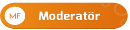Google, her Chrome uzantısının izinlerinin Ekim ayında kontrol edilmesini vaat etti ve söz verilen uzun süre sonunda uzantılar artık kontrol edilebiliyor.
Bir uzantı yüklerken herhangi bir bilgi istemi göremezsiniz. Bu uzantı “Ziyaret ettiğiniz web sitelerindeki tüm verilerinizi okuyup değiştirin” diye sorarsa, yapabileceğiniz tek şey kabul edip “Uzantı Ekle” yi tıklamaktır. Ancak, uzantı yüklendikten sonra şimdi bu izni iptal edebilirsiniz.
Chrome Uzantısının İzinleri Nasıl Değiştirilir?
Bir uzantının verilerinize erişimini kontrol etmek için, araç çubuğunuzdaki uzantının simgesine sağ tıklayın ve “Bu, site verilerini okuyabilir ve değiştirebilir” seçeneğine gidin. Tercih ettiğiniz seçeneği belirleyin:
Uzantıya tıkladığınızda: Uzantı, tıklayana kadar verilerinizin hiçbiri görünmez. Bunu yaptığınızda, geçerli sekmeden verilere erişebilir. Bir web sitesini her ziyaret ettiğinizde bir uzantı otomatik olarak bir şey yaparsa, tıkanıncaya kadar çalışmaz.
[geçerli web sitesi] üzerinde: Uzantı yalnızca geçerli web sitesindeki verileri çalıştırabilir ve görebilir. Tüm web sitelerinden veri göremez.
Tüm sitelerde: Bu varsayılandır. Uzantı, tüm web sitelerindeki verileri görebilir ve değiştirebilir. Herhangi bir web sitesini yüklediğinizde otomatik olarak çalışabilir ve bir şeyler yapabilir.
Seçtiğiniz seçenek, uzantıyı ne için kullandığınıza ve ne kadar güvendiğinize bağlıdır. Ama şimdi bir tercih etme seçeneğiniz var.
“Site erişimi hakkında daha fazla bilgi edinin” düğmesi sizi bunun nasıl çalıştığını açıklayan bir Google destek sayfasına yönlendirir.
Uzantının Erişebileceği Web Sitelerini Özelleştirme
Eklentiler sayfasından bir uzantının çalıştığı belirli sitelerin listesini de yönetebilirsiniz. Erişmek için, sağ üst köşedeki üç nokta menü> Diğer Araçlar> Uzantılar‘ı tıklayın.
Kontrol etmek istediğiniz uzantı için “Ayrıntılar” düğmesine tıklayın.“Bu uzantının ziyaret ettiğiniz web sitelerindeki tüm verileri okuması ve değiştirmesine izin ver” sağında, “Belirli sitelerde” öğesini seçin.
Artık, uzantının “İzin verilen siteler” listesinden erişebileceği belirli siteler listesini kontrol edebilirsiniz. Bir web sitesi eklemek için “Ekle” düğmesini tıklayın ve bir adres yazın veya izin verilen bir web sitesini listeden kaldırmak için menü düğmesini tıklayın ve “Kaldır” ı tıklayın. Bu, uzantının içerik menüsünden “ [geçerli web sitesi] üzerinde” seçeneğini seçmekle aynıdır.
Bir uzantı yüklerken herhangi bir bilgi istemi göremezsiniz. Bu uzantı “Ziyaret ettiğiniz web sitelerindeki tüm verilerinizi okuyup değiştirin” diye sorarsa, yapabileceğiniz tek şey kabul edip “Uzantı Ekle” yi tıklamaktır. Ancak, uzantı yüklendikten sonra şimdi bu izni iptal edebilirsiniz.
Chrome Uzantısının İzinleri Nasıl Değiştirilir?
Bir uzantının verilerinize erişimini kontrol etmek için, araç çubuğunuzdaki uzantının simgesine sağ tıklayın ve “Bu, site verilerini okuyabilir ve değiştirebilir” seçeneğine gidin. Tercih ettiğiniz seçeneği belirleyin:
Uzantıya tıkladığınızda: Uzantı, tıklayana kadar verilerinizin hiçbiri görünmez. Bunu yaptığınızda, geçerli sekmeden verilere erişebilir. Bir web sitesini her ziyaret ettiğinizde bir uzantı otomatik olarak bir şey yaparsa, tıkanıncaya kadar çalışmaz.
[geçerli web sitesi] üzerinde: Uzantı yalnızca geçerli web sitesindeki verileri çalıştırabilir ve görebilir. Tüm web sitelerinden veri göremez.
Tüm sitelerde: Bu varsayılandır. Uzantı, tüm web sitelerindeki verileri görebilir ve değiştirebilir. Herhangi bir web sitesini yüklediğinizde otomatik olarak çalışabilir ve bir şeyler yapabilir.
Seçtiğiniz seçenek, uzantıyı ne için kullandığınıza ve ne kadar güvendiğinize bağlıdır. Ama şimdi bir tercih etme seçeneğiniz var.
“Site erişimi hakkında daha fazla bilgi edinin” düğmesi sizi bunun nasıl çalıştığını açıklayan bir Google destek sayfasına yönlendirir.
Uzantının Erişebileceği Web Sitelerini Özelleştirme
Eklentiler sayfasından bir uzantının çalıştığı belirli sitelerin listesini de yönetebilirsiniz. Erişmek için, sağ üst köşedeki üç nokta menü> Diğer Araçlar> Uzantılar‘ı tıklayın.
Kontrol etmek istediğiniz uzantı için “Ayrıntılar” düğmesine tıklayın.“Bu uzantının ziyaret ettiğiniz web sitelerindeki tüm verileri okuması ve değiştirmesine izin ver” sağında, “Belirli sitelerde” öğesini seçin.
Artık, uzantının “İzin verilen siteler” listesinden erişebileceği belirli siteler listesini kontrol edebilirsiniz. Bir web sitesi eklemek için “Ekle” düğmesini tıklayın ve bir adres yazın veya izin verilen bir web sitesini listeden kaldırmak için menü düğmesini tıklayın ve “Kaldır” ı tıklayın. Bu, uzantının içerik menüsünden “ [geçerli web sitesi] üzerinde” seçeneğini seçmekle aynıdır.